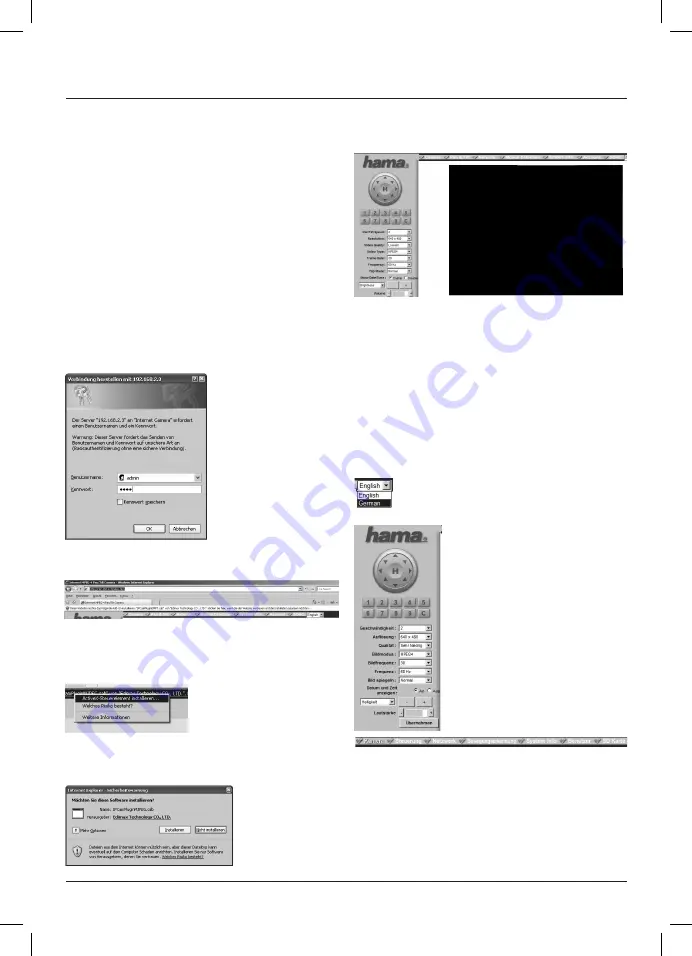
5
2. Verwendung des Web Interface / Browserkonfiguration
2.1 Einloggen
Nachdem die IP-Kamera korrekt mit dem PC verbunden ist und
die IP-Adresse eingestellt wurde, haben Sie nun die Möglichkeit
die Kamera mit Hilfe des Internet Explorers zu konfigurieren oder
zu verwenden.
Alternativ können Sie auch die Konfigurations- und Viewer Soft-
ware von der beiliegenden CD installieren und die Kamera über
diese konfigurieren und verwenden. Wenn Sie diese Möglichkeit
nutzen wollen, fahren Sie bitte mit
Punkt 3
fort.
Um zum WebInterface der Kamera zu gelangen, öffnen Sie den
Internet Explorer.
Geben Sie anschließend in der Adresszeile die Standard
IP-Adresse der Kamera
192.168.2.3
ein.
Anschließend werden Sie aufgefordert, den Benutzernamen und
das Passwort einzugeben.
Diese lauten wie folgt: Benutzername:
admin
Passwort:
1234
Nach dem ersten Einloggen sehen Sie folgende Nachricht unter
der Adresszeite des Internet Explorers:
Diese Wirelesss Lan Kamera benötigt ein Spezielles ActiveX
Plugin, um das Live-Bild im Internetexplorer darzustellen.
Um dieses Plugin zu installieren klicken Sie bitte auf die
angezeigte Nachricht unter der Adresszeile.
Wählen Sie im nun erscheinenden Pop-Up Menü
„ActiveX-Steuerelement installieren...“.
Wählen Sie
„Installieren“
um mit der Installation zu beginnen.
Nachdem das ActiveX-Steuerelement korrekt installiert wurde,
sollten Sie im auf den nachfolgenden Bild schwarz markierten
Bereich, das Livebild der Internet Kamera sehen.
Sollten während der Installation Fehlermeldungen erscheinen
oder nach der Installation kein Bild angezeigt werden, wird
empfohlen die aktuellsten Microsoft DirectX Treiber zu
installieren.
Diese finden Sie auf der Microsoft Webseite unter
http://www.microsoft.com.
2.2 Kamera
Spracheinstellungen:
Diese Kamera besitzt eine Deutsche oder Englische Menüober-
fläche, um die Sprache zu wechseln wählen Sie die Sprache
in der Menüleiste der Weboberfläche aus, die sich im rechten
oberen Bereich der Weboberfläche befindet.
Sie befinden sich nun auf der Start-
seite der Kamera. Auf dieser Seite
wird Ihnen das Livebild der Kamera
angezeigt. Auf dieser Seite können
Sie außerdem verschiedene Kamera-
einstellungen vornehmen, sowie die
Motorsteuerung und Zoomfunktion
nutzen.
Zu den anderen Menüpunkten der
Weboberfläche gelangen Sie, indem
Sie auf die verschiedenen Links in
der Menüleiste klicken. Um wieder auf
das Livebild zurückzukehren, klicken
Sie einfach in dieser Menüleiste auf
„Kamera“.






































